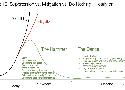-
o kama sona e sitelen pona kepeken sitelen
March 27, 2020 at 11:22:40 AM GMT+1 * - permalink - - https://davidar.github.io/tp/kama-sonaTrès bonne méthode pour commencer ou pour initier les enfants.
L'écriture sitelen pona est très simple à apprendre en quelques heures, si on connait déjà le vocabulaire. Mais cette méthode permet d'associer les deux, en utilisant des images qui illustrent les situations. Il est vrai qu'il faut savoir vocaliser les hiéroglyphes, ce qui peut être un bon entrainement lorsqu'on connaît les correspondances.Après une page comme ça https://davidar.github.io/tp/lipu-nimi ou le Petit Prince en linja pona se lit tout seul :)
ni li nasin pi kama sona e toki pona. ni li pona mute tawa mi. mi pilin e ni : ni li pona tawa pana sona e toki pona tawa jan lili.
sitelen pona li pona tawa kama sona e ni kepeken tenpo lili. taso sina wile sona e nimi.
nasin ni li pona tan ni : ona li kulupu nimi en sitelen.
sina wile sona e nimi tan sitelen pona. tan ni la nasin ni li pana sona pona.
-
Résumons juste en quelques points les actes du gouvernement chinois
March 26, 2020 at 10:19:55 AM GMT+1 * - permalink - - https://t.me/coronalive/2612Résumons juste en quelques points les actes du gouvernement chinois :
-
Mascarade totale pendant des mois sur l'existence de l'épidémie.
-
Meurtre en série des lanceurs d'alerte, dont une partie de ceux sur lesquels j'ai basé mes informations dès janvier, qui ont disparu du jour au lendemain.
-
Refus de publier les données sur l'épidémie pendant de précieuses semaines.
-
Camouflage total du nombre de décès, avec des crématoriums qui tournaient jours et nuit dans la province du Hubei.
-
Refus pendant plusieurs semaines aux équipes d'experts internationaux de venir voir ce qui se passait sur le terrain.
-
Destruction de dossiers de recherches sur le virus.
-
Censure à grande échelle de la population, emprisonnement immédiat de toute voix discordante sur les réseaux sociaux.
-
Expulsion de journalistes européens et américains qui dénonçaient la situation sur place.
-
Lobbyisme intensif auprès de l'OMS afin de retarder les mesures impactant l'économie chinoise.
-
Accusations de racisme en série contre tout…
-
-
Coronavirus: The Hammer and the Dance - Tomas Pueyo - Medium
March 25, 2020 at 6:05:59 PM GMT+1 * - permalink - - https://medium.com/@tomaspueyo/coronavirus-the-hammer-and-the-dance-be9337092b56ou should be shocked. When you hear: “We’re going to do some mitigation” what they’re really saying is: “We will knowingly overwhelm the healthcare system, driving the fatality rate up by a factor of 10x at least.”
-
Dépister et fabriquer des masques, sinon le confinement n’aura servi à rien
March 25, 2020 at 11:54:39 AM GMT+1 * - permalink - - https://reporterre.net/Depister-et-fabriquer-des-masques-sinon-le-confinement-n-aura-servi-a-rienC'est un must-read.
Même, s'il faut n'en lire qu'un seul, c'est celui-là.
-
Scripts Nautilus/Caja : Fusionner des fichiers PDF
March 24, 2020 at 3:47:16 PM GMT+1 * - permalink - - https://shaarli.plop.me/shaare/FGZs9AUtile pour fusionner les fichiers PDF sélectionnés.
Important : l'ordre dépend de l'ordre de sélection par clic.On a besoin de :
- pdftk
- zenity
Script "mergepdf" :
#!/bin/sh target=$(zenity --title="Fichier PDF de destination" --file-selection --save --confirm-overwrite --file-filter=*.pdf) pdftk $@ cat output $target zenity --info --text "Enregistrement du fichier $target terminé"
Explications ici : http://shaarli.plop.me/?0wJ_Pg
Les scripts sont dans la catégorie #NautilusCajaScripts
-
Un médecin urgentiste : "je ne supporte pas les gens qui applaudissent les soignants" - Belgique - LeVif
March 24, 2020 at 1:23:35 PM GMT+1 * - permalink - - https://www.levif.be/actualite/belgique/un-medecin-urgentiste-je-ne-supporte-pas-les-gens-qui-applaudissent-les-soignants/article-opinion-1267195.html?cookie_check=1585052153Donc merci quand même pour vos applaudissements, mais ça fait des années que le personnel hospitalier travaille dans des conditions de merde et se nique la santé en faisant son job du mieux possible.
La prochaine fois que vous voyez des manifestations pour refinancer les soins de santé, soutenez-nous.
Via Opennews
-
Scripts Nautilus/Caja : Utiliser son scanner et sauvegarder l'image dans le répertoire courant
March 24, 2020 at 12:54:11 PM GMT+1 * - permalink - - https://shaarli.plop.me/shaare/y8nJmgJ'utilise :
- sane-utils (nom du package sous Mint)
- imagemagick
Attention, mon scanner est un CanoScan Lide 210.
Il est nécessaire tout d'abord de connaître son scanner, d'avoir installé le driver.
Je vous suggère de tester la présence du scanner s'il est USB avec la commande :lsusbLorsque j'exécute cette commande, j'obtiens entre autres la ligne suivante :
Bus 003 Device 032: ID 04a9:190a Canon, Inc. CanoScan LiDE 210Il faut être attentif à 3 points :
- Le numéro de Bus et de numéro de device changent d'un boot à l'autre, c'est pour cela qu'il est nécessaire de le détecter à chaque fois.
- Pour repérer la bonne ligne, mon script l'identifie avec un grep sur le terme "CanoScan", mais pour un autre modèle de scanner, le terme à utiliser peut être différent.
- Il y a des distributions comme Linux Mint 19.* qui gèrent différemment les droits d'accès au bus. Impossible de scanner si l'on n'est pas root, à moins de modifier les droits à chaque boot.
Dans ces cas-là,il y a une autorisation à donner, il faut alors décommenter la ligne qui modifie le droit d'écriture sur le device (elle commence par "#gksudo", retirer le "#").
Voici le 1er script pour scanner en 300dpi : scan300
#/bin/sh usb1=$(lsusb | grep CanoScan | awk -r '{print $2}') usb2=$(lsusb | grep CanoScan | awk -r '{print $4}'|sed -e 's/://') pnm=scan_72ppi_`date +%H-%M-%S`.pnm jpg=scan_72ppi_`date +%H-%M-%S`.jpg #gksudo chmod a+rw /dev/bus/usb/$usb1/$usb2 time scanimage -d genesys:libusb:$usb1:$usb2 -x 210 -y 297 --resolution=300 --mode Color > $pnm convert $pnm -quality 100 $jpg rm $pnmVoici le 2eme script pour scanner en 600dpi : scan600
#/bin/sh usb1=$(lsusb | grep CanoScan | awk -r '{print $2}') usb2=$(lsusb | grep CanoScan | awk -r '{print $4}'|sed -e 's/://') pnm=scan_72ppi_`date +%H-%M-%S`.pnm jpg=scan_72ppi_`date +%H-%M-%S`.jpg #gksudo chmod a+rw /dev/bus/usb/$usb1/$usb2 time scanimage -d genesys:libusb:$usb1:$usb2 -x 210 -y 297 --resolution=600 --mode Color > $pnm convert $pnm -quality 100 $jpg rm $pnmVoici le 3eme script pour scanner en niveaux de gris : scan_nb
#/bin/sh usb1=$(lsusb | grep CanoScan | awk -r '{print $2}') usb2=$(lsusb | grep CanoScan | awk -r '{print $4}'|sed -e 's/://') pnm=scan_gray_`date +%H-%M-%S`.pnm jpg=scan_gray_`date +%H-%M-%S`.jpg #gksudo chmod a+rw /dev/bus/usb/$usb1/$usb2 time scanimage -d genesys:libusb:$usb1:$usb2 -x 210 -y 297 --resolution=300 --mode Gray > $pnm convert $pnm -quality 100 $jpg rm $pnm
Explications ici : http://shaarli.plop.me/?0wJ_Pg
Les scripts sont dans la catégorie #NautilusCajaScripts
-
Scripts Nautilus/Caja : Enregistrer une vidéo de sa webcam dans le répertoire courant avec VLC
March 24, 2020 at 12:49:31 PM GMT+1 * - permalink - - https://shaarli.plop.me/shaare/LIeJ_wDans le gestionnaire de fichier caja ou nautilus, en choisissant un répertoire de destination, on peut générer le fichier vidéo de ce que voit la webcam, en utilisant VLC, avec ce simple script :
#!/bin/sh vlc v4l2:// --sout "#transcode{vcodec=h264,vb=0,scale=0,acodec=mp4a,ab=128,channels=2,samplerate=44100}:duplicate{dst=standard{access=file, mux=mp4,dst=flux-`date +%Y%m%d-%H%M%S`.avi}}" --noaudio
Explications ici : http://shaarli.plop.me/?0wJ_Pg
Les scripts sont dans la catégorie #NautilusCajaScripts
-
Scripts Nautilus/Caja : Alléger le poids d'un fichier PDF
March 24, 2020 at 12:25:03 PM GMT+1 * - permalink - - https://shaarli.plop.me/shaare/F1OK0wExplications ici : http://shaarli.plop.me/?0wJ_Pg
Les scripts sont dans la catégorie #NautilusCajaScripts
Ces scripts utilisent plusieurs outils :
- ghostscript : manipulation de fichiers postscript et pdf
- zenity : outil graphique pour afficher les logs
- notify-send : pour afficher une notification, il en existe d'autres, selon son goût ou sa distrib
Certains fichiers PDF sont beaucoup trop volumineux, parfois, il faut changer ça. Ghostscript vient à notre rescousse. Cependant, il faut savoir négocier la qualité et le poids du fichier.
Voilà pourquoi je propose 3 scripts pour 3 niveaux de poids et de qualité. A tester ensuite sur son fichier PDF pour choisir la meilleure conversion.1er script : pdflight
#!/bin/bash scriptname=`basename $0` # Determine wave type to convert to based on the name of the script logfile=`mktemp -t $scriptname.XXXXXX` tail -f $logfile | zenity --text-info --title="Converting pdf to $newext" & for pdf in "$@"; do oldext=$(echo $pdf|sed 's/.*\.\(.\+\)/\1/') if [ $oldext != "pdf" ] then echo "Not a pdf file" >> $logfile continue fi datefile=`date -r "$pdf" +%Y%m%d%H%M` echo "$pdf" >> $logfile gs -q -dPDFA -dNOOUTERSAVE -dBATCH -dNOPAUSE -sDEVICE=pdfwrite -dPDFSETTINGS=/printer -dProcessColorModel=/DeviceRGB -sOUTPUTFILE="`basename "$pdf" .pdf`_l.pdf" "$pdf" notify-send "Conversion de $pdf terminée" touch -t $datefile "$target" done echo done >> $logfile rm -f $logfile2eme script : pdflighter
Par rapport au premier script il n'y a qu'une seule chose à changer à la ligne :gs -q -dPDFA -dNOOUTERSAVE -dBATCH -dNOPAUSE -sDEVICE=pdfwrite -dPDFSETTINGS=/printer -dProcessColorModel=/DeviceRGB -sOUTPUTFILE="`basename "$pdf" .pdf`_l.pdf" "$pdf"remplacer "/printer" par "/ebook"
2eme script : pdflightest
Par rapport au premier script il n'y a qu'une seule chose à changer à la ligne :gs -q -dPDFA -dNOOUTERSAVE -dBATCH -dNOPAUSE -sDEVICE=pdfwrite -dPDFSETTINGS=/printer -dProcessColorModel=/DeviceRGB -sOUTPUTFILE="`basename "$pdf" .pdf`_l.pdf" "$pdf"remplacer "/printer" par "/screen"
-
Scripts Nautilus/Caja : Convertir des svg en images avec inkscape
March 24, 2020 at 12:08:34 PM GMT+1 * - permalink - - https://shaarli.plop.me/shaare/HijnqQExplications ici : http://shaarli.plop.me/?0wJ_Pg
Les scripts sont dans la catégorie #NautilusCajaScripts
Inkscape est un logiciel de dessin vectoriel extrêmement puissant et simple qui remplace avantageusement (selon moi) Illustrator.
On peut l'invoquer en ligne de commande pour effectuer certaines tâches, comme par exemple l'export vers une image ou l'enregistrement dans divers formats.
Pour ce qui est de l'export, il ne connait que le PNG, qu'à cela ne tienne, on peut se servir de imagemagick pour les autres formats d'image.
A noter que transformer un fichier SVG directement en un autre format avec imagemagick ne donnera pas du tout le même résultat. En effet, certaines subtilités du format ne sont pas forcément détectées par imagemagick.
Il est donc préférable de se servir de Inkscape pour travailler avec le format SVG.
Par ailleurs la transformation en PDF est bien plus intéressante avec Inkscape qu'avec imagemagick, en effet ce dernier rasterise l'image (convertir le vectoriel en bitmap) avant d'en faire un PDF, contrairement à Inkscape qui génère un PDF avec les éléments séparés, textes, images, éléments vectoriels... Le poids du fichier, ainsi que la qualité à l'impression peuvent s'en ressentir.J'ai besoin le plus souvent de 3 formats de destination : PNG, JPG et PDF.
Voici le script pour convertir un SVG en PNG : inkscape_to_png
#!/bin/bash scriptname=`basename $0` # Determine wave type to convert to based on the name of the script newext=`echo $scriptname | sed 's/inkscape.to.\(.\+\)/.\1/'` logfile=`mktemp -t $script_name.XXXXXX` tail -f $logfile | zenity --text-info --title="Converting sound to $newext" & for svg in "$@"; do oldext=$(echo $svg|sed 's/.*\.\(.\+\)/\1/') if [ $oldext != "svg" ] then echo "Not a svg file" >> $logfile continue fi # Determine target svg name target=$(echo $svg|sed 's/\(.*\)\..\+/\1/')$newext if [ -f "$target" ] then echo "File exists" >> $logfile continue fi datefile=`date -r "$svg" +%Y%m%d%H%M` echo "$svg -> $target" >> $logfile inkscape -f "$svg" -d 90 -e "$target" touch -t $datefile "$target" done echo done >> $logfile rm -f $logfileVoici le script pour convertir un SVG en JPEG : inkscape_to_jpg
#!/bin/bash scriptname=`basename $0` # Determine wave type to convert to based on the name of the script newext=`echo $scriptname | sed 's/inkscape.to.\(.\+\)/.\1/'` logfile=`mktemp -t $script_name.XXXXXX` tail -f $logfile | zenity --text-info --title="Converting sound to $newext" & for svg in "$@"; do oldext=$(echo $svg|sed 's/.*\.\(.\+\)/\1/') if [ $oldext != "svg" && $oldext != "pdf" ] then echo "Not a svg file" >> $logfile continue fi # Determine target svg name target=dac target2=$(echo $svg|sed 's/\(.*\)\..\+/\1/')$newext if [ -f "$target" ] then echo "File $target exists" >> $logfile continue fi if [ -f "$target2" ] then echo "File $target2 exists" >> $logfile continue fi datefile=`date -r "$svg" +%Y%m%d%H%M` echo "$svg -> $target" >> $logfile inkscape -f "$svg" -d 300 -e "$target" #~ touch -t $datefile "$target" touch "$target" echo "$target -> $target2" >> $logfile convert "$target" -quality 92 -density 90 -resample 150x150 -resize 850x710 "$target2" #~ touch -t $datefile "$target2" touch "$target2" rm "$target" done echo done >> $logfile rm -f $logfileVoici le script pour convertir un SVG en PDF : inkscape_to_pdf
#!/bin/bash scriptname=`basename $0` # Determine wave type to convert to based on the name of the script newext=`echo $scriptname | sed 's/inkscape.to.\(.\+\)/.\1/'` logfile=`mktemp -t $script_name.XXXXXX` tail -f $logfile | zenity --text-info --title="Converting sound to $newext" & for svg in "$@"; do oldext=$(echo $svg|sed 's/.*\.\(.\+\)/\1/') if [ $oldext != "svg" ] then echo "Not a svg file" >> $logfile continue fi # Determine target svg name target=$(echo $svg|sed 's/\(.*\)\..\+/\1/')$newext if [ -f "$target" ] then echo "File exists" >> $logfile continue fi datefile=`date -r "$svg" +%Y%m%d%H%M` echo "$svg -> $target" >> $logfile inkscape -f "$svg" -d 90 -A "$target" touch -t $datefile "$target" done echo done >> $logfile rm -f $logfile
-
Scripts Nautilus/Caja : Convertir des images avec imagemagick
March 24, 2020 at 11:56:05 AM GMT+1 * - permalink - - https://shaarli.plop.me/shaare/0wJ_PgNautilus et Caja ont un outil vraiment intéressant pour effectuer des tâches rapides sur un ou plusieurs fichiers, ou dans le répertoire courant.
Ce sont des scripts qui sont localisés dans ~/.config/caja/scripts ou ~/.config/nautilus/scripts suivant que l'on utilise Mate ou Gnome.
Lorsque l'on est dans une fenêtre du gestionnaire de fichiers, un clic droit, puis scripts et on choisi le script en question.
A noter que l'on peut utiliser des sous dossiers pour organiser ses scripts, ils apparaîtront dans les sous-menus du menu contextuel.
Attention à rendre les scripts exécutables pour les activer dans le menu.
Je vais poster les quelques scripts dont je me sers quasi quotidiennement sous le tag #NautilusCajaScriptsPour commencer un script qui n'est pas de moi, mais vraiment pratique pour convertir à la volée des images dans un format déterminé.
Pour cela, il faut imagemagick et zenity pour voir le log.
Une astuce pour ce script, il y a un seul script, par défaut il est nommé "convert_to_png", mais la partie "png" du nom détermine le format de sortie.
Ainsi un simple :ln -s convert_to_png convert_to_jpgoffre la possibilité de choisir un autre format d'image en sortie, cela fonctionne pour tout ce que imagemagick peut convertir, y compris le PDF.
Voici le script :
#!/bin/bash scriptname=`basename $0` # Determine image type to convert to based on the name of the script newext=`echo $scriptname | sed 's/convert.to.\(.\+\)/.\1/'` logfile=`mktemp -t $script_name.XXXXXX` tail -f $logfile | zenity --text-info --title="Converting images to $newext" & for image in "$@"; do # Determine target image name target=$(echo $image|sed 's/\(.*\)\..\+/\1/')$newext echo "$image -> $target" >> $logfile convert "$image" -quality 85 -density 90 "$target" done echo done >> $logfile rm -f $logfile
-
50 Fascinating Pics Of Rarely Seen Things | Bored Panda
March 22, 2020 at 10:58:07 AM GMT+1 * - permalink - - https://www.boredpanda.com/interesting-rarely-seen-things/From a grain of sand magnified 300 times to a butterfly that's half male, half female, we included both the common and the rare. This way, you'll be able to rediscover the ordinary and expand your world view.